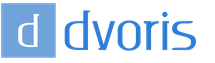Как создать огненный цветок в фотошопе. Как создается эффектный огненный цветок
В этом уроке фотошоп я объясню, как создать огненный цветок, используя Adobe Photoshop CS3. Я также предоставлю Вам файл-источник в psd в конце урока.
Сложность: Средняя
Время на выполнения: 1-2 часа
Инструменты: Photoshop CS3
Используемые ресурсы:
- Floral Vector Pack 21 от Designious.com или используйте что-то с Freebies
- Языки пламени от Shutupandwhisper
- Огонь от Ermbmx2
- Дым от Falln-brushes
- «Огненные» кисти от Hidden-eddie
Это предварительный просмотр нашего финального изображения.
Шаг1
Создаём документ: цветовая модель RGB, разрешение 72 dpi. Я создал документ с размерами 1680?1050 px. Я сделал его немного большим, чтобы при необходимости добавить дополнительные материалы.

Берем инструмент Paint Bucket Tool (G) и заливаем фон чёрным цветом (#000000). Мы будем работать с огнём и использовать яркие цвета, поэтому темный фон позволит нам лучше рассмотреть все фигуры.

Открываем Floral Vector Pack 21 от Designious.com . Берем инструмент Lasso Tool (L) и выделяем любой цветок. Копируем его (CTRL+C) и вставляем на наш рисунок (CTRL+V). Называем этот слой "flower”.

Переходим в меню Layer > Layer Style > Blending Options. Находим окошко настройки стиля "Outer Glow” и ставим в нём галочку. Устанавливаем режим смешения Screen, непрозрачность 75%, цвет – ярко красный и размер – 24рх.

Ставим галочку также в окошке "Inner Glow”. Устанавливаем режим смешения Screen, непрозрачность 75%, цвет – ярко оранжевый, Choke 5%, размер 13 px и отмечаем Контур по кривой.

Ставим галочку в окошке "Satin”. Устанавливаем режим смешения Normal, цвет – темно красный, угол 19 градусов, Расстояние 11рх, размер 46рх, отмечаем Контур по меняющейся кривой. Попробуйте нарисовать одну, это будет выглядеть интересно.

Ставим галку в окошке "Color Overlay”. Устанавливаем режим смешения Normal, цвет – светло-оранжевый, непрозрачность 100%.

Эта картинка показывает, как должно выглядеть наше изображение после применения всех эффектов.

Возьмём инструмент Lasso Tool (L) и установим размер Пера на 30рх. Выделите цветок, но очень грубо, наброском.

Создаем новый слой (CTRL+SHIFT+N) и назовите его "Glow 1”. Теперь возьмите инструмент Paint Bucket Tool (G) и залейте новый слой ярко-красным цветом. Убедитесь, чтобы нажимаете мышкой внутри выделения. Затем используем меню Select > Deselect (CTRL+D). Установите режим отображения слоя на Screen и установите непрозрачность 48% и заливку на 60%.

Переходим в меню Layer > Duplicate Layer… (CTRL+J). Берем инструмент Selection Tool (V), идём в меню Edit > Free Transform (CTRL+T), зажимаем кнопки ALT+SHIFT, нажимаем и тянем один из углов. Нажимаем кнопку Enter. Устанавливаем непрозрачность 60%.

В окне "Layers” (Window > Layers), перетаскиваем слой "Glow 1 copy” ниже, чем слой "Glow 1”. Переходим в меню Layer > Layer Properties… и называем его "Glow 2”.

Открываем картинку с языками пламени от Shutupandwhisper . Выделяем его (CTRL+A), копируем (CTRL+C) и вставляем на наш рисунок (CTRL+V), сразу за слоем "flower”.

Переходим в меню Edit > Free Transform… (CTRL+T) и меняем размеры рисунка, как Вам кажется целесообразным. Затем нажимаем правой кнопкой мыши и выбираем > Flip Horizontal.

Выделяем слой "Flower” в окне слоев. Переходим в меню Layer > Duplicate layer. Создаем новый слой (CTRL=SHIFT+N), затем выделяем оба этих слоя и слой "Flower copy” и нажимаем CTRL+E, чтобы произвести их слияние.

Открываем другое изображение от Shutupandwhisper . Выделяем его (CTRL+A), копируем (CTRL+C) и вставляем на наш рисунок (CTRL+V), сразу за слоем "flower”.

Переходим в меню Edit > Free Transform и делаем изображение меньше. Нажимаем Enter. Теперь переходим в меню Edit > Transform > Warp и искажаем его, чтобы оно соответствовало форме цветка.

Переходим в окно слоев и нажимаем на кнопке "Add Layer Mask”. Затем берем инструмент Brush Tool и с помощью кисти с мягкими краями закрашиваем чёрным все ненужные части.

Открываем изображение Огонь от Ermbmx2. Выделяем его (CTRL+A), копируем (CTRL+C) и вставляем не наш рисунок (CTRL+V). В окне слоев (Window > Layers), устанавливаем режим смешения Screen. Также располагаем этот слой сразу за слоем "flower”.

Располагаем его так, как показано ниже, затем переходим в меню Edit > Transform > Warp и ещё больше искажаем его до соответствия форме цветка.

Повторяем ШАГИ 15, 16, 17, пока не покроем таким образом весь цветок.

Перемещаем некоторые слои с языками пламени выше слоя "flower copy”, таким образом, будет казаться, что пламя окружает цветок со всех сторон.
 <
<
Выделяем слой с языком пламени, затем переходим в меню Image > Adjustments > Levels (CTRL+L) и изменяем тени и светлые участки. Поворачивайте черный и белый треугольники до тех пор, пока не будете удовлетворены результатом. Сделайте то же самое со всеми языками пламени.

ШАГ 23
Создаем новый слой (CTRL+SHIFT N) ниже, чем слой "flower copy” и называем его "smoke”. Открываем изображение "Дым от Falln-brushes” и начинаем добавлять дым. Используем светло-серый цвет.

Выделяем слой "smoke” в Окне слоев и нажимаем на кнопке «Add layer mask». Затем берем инструмент Brush Tool (B), выбираем кисть с мягкими краями и закрашиваем черным цветом ненужные области. Если Вы хотите создать полупрозрачные области, просто уменьшите непрозрачность и силу нажатия кисти. Я пометил области, где Вам нужно будет убрать дым.

Создаем новый слой (CTRL+SHIFT+N) и называем его "heat wave”. Перемещаем его сразу за слоем "flower copy”. В Окне слоев устанавливаем непрозрачность 40%.

Открываем изображение «огненные кисти» от Hidden-eddie. Берем инструмент Brush Tool (B) и рисуем большой «язык пламени». Используем ярко-оранжевый цвет.

Выделяем слой "heat wave” в Окне слоев, затем переходим в меню Filter > Liquify (CTRL+SHIFT+X). Выбираем инструмент Twirl Clockwise Tool и сильно закручиваем рисунок. Зажимаем кнопку ALT, чтобы изображение закручивалось против часовой стрелки.

Создаем новый слой (CTRL+SHIFT+N), называем его "sparks” и располагаем его позади слоя "flame”.
Открываем набор кистей Brushes palette (F5) и выбираем маленькую кисть с четкими краями. Начинаем добавлять маленькие выборочные точки разного размера и непрозрачности. Используем яркий желтый цвет.

Выделяем самый верхний слой в Окне слоев. Затем переходим в меню Layers > New Adjustment Layer > Brightness/Contrast. Измените немного линейки до тех пор, пока огонь не станет ярким. Всё!

ШАГ 30 (по желанию)
Переходим в меню Layer > New Adjustment Layer > Hue/Saturation и размещаем его ниже самого верхнего слоя. Нажимаем дважды на ярлычке в Окне слоев, выбираем "colorize” и немного поиграем курсором, чтобы достичь лучшего результата.

Файл-источник этого урока фотошопа доступен к скачиванию по ссылке ниже.
Сайт урока: http://www.designioustimes.com/
Внимание! У Вас нет прав для просмотра скрытого текста.
Показать реалистичный огненный эффект в фотошоп - довольно трудная задача, но в этом уроке вы как раз научитесь использовать фотошоп для воспроизведения реалистичного пламени и создадите впечатляющую художественную работу за несколько легких и простых шагов.
1 Шаг
Создайте новый документ размерами 600px на 451px. В панели Layers создайте новый слой с названием “Layer 1” и залейте его каким-нибудь цветом. Кликните правой клавишей мыши по “Layer 1”и выберите Blending Options. Примените там стиль Gradient Overlay с параметрами, показанными ниже.



После применения градиента результат должен походить на приведенный ниже.

2 Шаг
Скачайте файл “Flowers.png”. Перенесите его в ваш основной документ и назовите этот слой “Flower”.

При помощи Blending Options закрасьте цветок в белый цвет, как показано ниже.

В результате вы получите вот что:

3 Шаг
Теперь примените к слою с цветком стили Outer Glow и Inner Glow в меню Blending Options. Задайте настройки, как показано далее.


Смотрим, что должно получиться в итоге:

4 Шаг
Выполните щелчок правой клавишей мыши по слою с цветком и выберите пункт Duplicate Layer, чтобы получить копию этого слоя. Примените к нему размывку Filter > Blur > Gaussian Blur. Задайте радиус размывки 2px.


После этого перенесите слой “Flower copy” под основной слой с цветком и задайте ему значение Opacity равным 50%.

Теперь пришло время самой увлекательной части - создание пламени вокруг цветка. При помощи Smudge Tool растяните края листьев.

5 Шаг
Для эффекта огня найдите любой рисунок с языками пламени, который вас бы устроил. Здесь я использовал файл “fire.png” . Размажьте края языков пламени, повторяйте этот процесс, пока не получите результат, как у меня:


Теперь поместите этот слой “Flame” сверху слоя “Flower copy”. Смените тип наложения слоя на “Lighten” и установите его Opacity на отметку 20%.

Вы должны получить следующий результат:

6 Шаг
Мы подходим вплотную к завершающему огненному эффекту. Возьмите любое изображение с огнем, вырежьте из него языки с пламенем и поместите этот слой “Flames” поверх “Flower copy”. Перенесите вырезанное пламя в нужное вам место на рисунке и смешайте его с картинкой при помощи Smudge Tool. Взгляните на приведенные иллюстрации, чтобы лучше понять технологию работы.
Родилась талантливая девушка в Малайзии, в 16-летнем возрасте переехала в Сингапур, где через несколько лет стала выпускницей Академии изящных искусств Наньяна. После окончания учебы Лимзи работала учителем рисования. Когда рабочий день заканчивался, она спешила домой воплощать свои креативные идеи в реальность. На рисование больших картин у художницы времени не оставалось, поэтому ей приходилось довольствоваться выражением своего вдохновения в создании небольших рисунков, украшенных различными необычными элементами, в том числе и цветами. Творческий процесс дарил ей колоссальное удовольствие, а плоды ее трудов вызывали огромный интерес у зрителей. Сегодня Лим все свое время посвящает любимому делу, создавая все более красивые картины.
Идея создания последней и, пожалуй, самой прекрасной серии фотоиллюстраций – акварельных рисунков с добавлением живых цветов – пришла к художнице, когда она размышляла над подарком для своей бабушки. Лим прикрепила несколько лепестков роз к книжной закладке, сделав из них платья для нарисованной девушки. Тогда и началась цветочная история, над которой талантливая мастерица продолжает активно работать.

Художница Лим Цзи Вэй уверена, что найти искусство можно не только в дорогих галереях.

Вдохновение Лимзи черпает из различных источников – природы, мира искусства, культурных событий и жизни обычных людей. Так одна из работ была создана после вручения премии Оскар в 2014 году – с помощью цветочного искусства она изобразила кенийскую актрису Люпиту Нионго, которая появилась на церемонии в голубом платье от Prada. Другая картина посвящена главной героине недавно вышедшего фильма "Малефисента", которую сыграла Анджелина Джоли.


Работы малазийской художницы получаются настолько живыми и легкими, что возникает ощущение летней свежести, а благодаря фотографиям, которые, по словам Лимзи, словно капсулы, останавливают время, ее творения будут жить вечно.

Свою страничку в Instagram (lovelimzy) девушка называет галереей, где она посредством искусства может передать каждому гостю кусочек счастья. На сегодняшний день профиль Лим имеет более 70000 подписчиков, которые покорены ее талантом создавать нежные и оригинальные цветочные инсталляции, сочетая акварель и лепестки живых цветов. Получать новые порции вдохновения от творчества Лимзи также можно в блоге художницы или на ее странице в Facebook.